Bạn làm gì khi du lịch đến 01 quốc gia xa lạ, nhìn thấy những tấm bảng hướng dẫn với những kí tự “lạ hoắc” mà bạn thì nhìn vào thì “từ nào cũng như từ đó”, vì thế rất khó để gõ vào để dịch. Hãy thử tính năng “dịch văn bản từ ảnh chụp của Goolge Translate”, đảm bảo mọi thứ sẽ trở nên vô cùng dễ dàng với bạn.
Bạn làm gì khi du lịch đến 01 quốc gia xa lạ, nhìn thấy những tấm bảng hướng dẫn với những kí tự “lạ hoắc” mà bạn thì nhìn vào thì “từ nào cũng như từ đó”, vì thế rất khó để gõ vào để dịch. Hãy thử tính năng “dịch văn bản từ ảnh chụp của Goolge Translate”, đảm bảo mọi thứ sẽ trở nên vô cùng dễ dàng với bạn.
Bạn đang đọc: Dịch văn bản từ ảnh chụp điện thoại, tại sao không nhỉ ?

Điểm “đắt giá” trên phiên bản mới nhất của Google Translate là cho phép người dùng sử dụng camera điện thoại để chụp và dịch văn bản, thậm chí bức ảnh đó đã được lưu từ trước đó. Đặc biệt, tính năng này sẽ hỗ trợ trên cả các dòng iPhone và Android
Google Translate phiên bản mới cung cấp cho người dùng dịch ảnh chụp từ trước và chụp ảnh để dịch.
Dịch ảnh chụp từ trước (đã có trên thiết bị)
Để sử dụng các tùy chọn dịch này, bạn phải chắc chắn rằng, Google Translate của bạn là phiên bản mới nhất.
Sau đó, bạn mở ứng dụng Google Translate. Chọn ngôn ngữ gốc của văn bản cần dịch và ngôn ngữ đích – ngôn ngữ bạn muốn dịch sang.
Tìm hiểu thêm: iPhone bị lưu ảnh phải làm sao? Cách khắc phục tình trạng lưu ảnh trên iPhone nhanh nhất
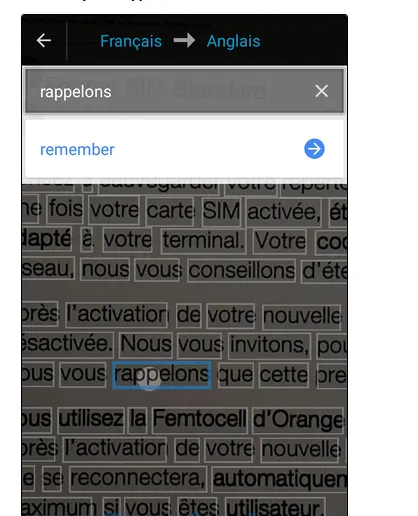
Chạm vào biểu tượng Máy Ảnh và nhấn vào biểu tượng Image. Sau đó, chọn ảnh cần dịch và Highlight vào phần văn bản muốn dịch.
Chụp ảnh để dịch
Tương tự các bước ở trên. Sau khi chọn ngôn ngữ gốc và ngôn ngữ đích, người dùng cũng nhấn vào biểu tượng Máy Ảnh nhưng lần này sẽ chụp ảnh trực tiếp mà không chọn Image. Và cuối cùng, bạn cũng dùng ngón tay để highlight đoạn văn bản cần dịch.
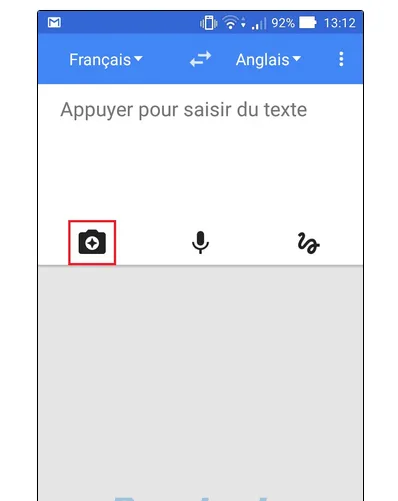
>>>>>Xem thêm: Hướng dẫn theo dõi hạn sử dụng sản phẩm trên Excel một cách trực quan
Tính năng này rất dễ sử dụng và vô cùng tiện lợi. Các bạn thường xuyên du lịch hay đang theo học tiếng Anh thì đặc biệt cần khai thác tính năng này. Chúc bạn thành công thực hiện thành công.
TP

